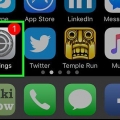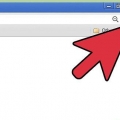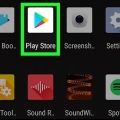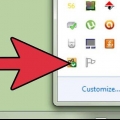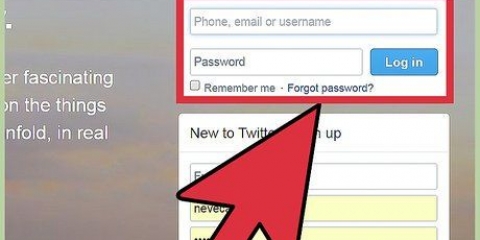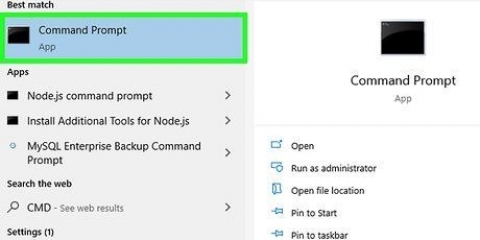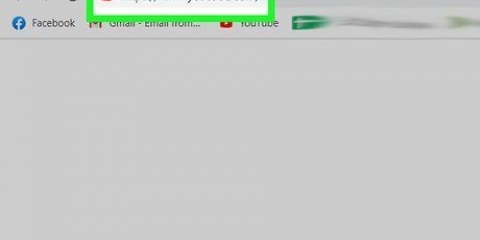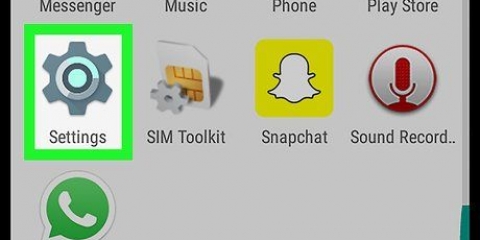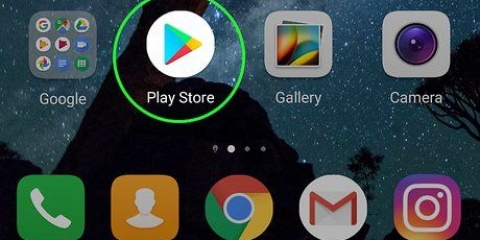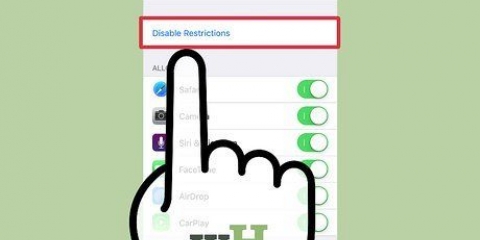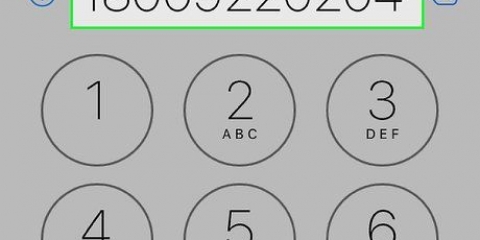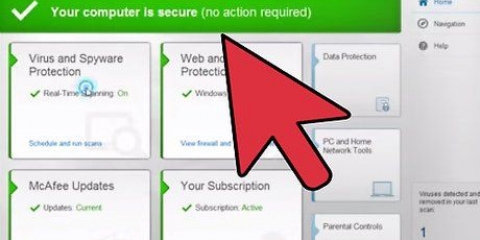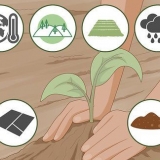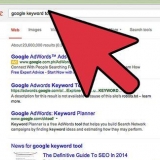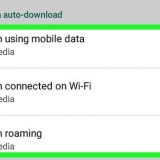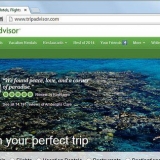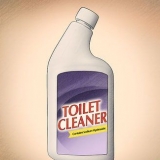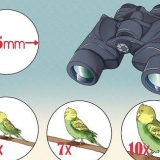Tryck på Inställningar > Allmän. Tryck på Restriktioner. Tryck på Restriktioner Inaktivera och ange ditt lösenord.
Tryck på Inställningar > iCloud och stäng av Hitta min telefon. Anslut nu din telefon till din dator och välj din iPhone, iPad eller iPod Touch när den visas i iTunes under Enheter. Välj fliken Översikt och klicka på Säkerhetskopiera nu. Ladda ner en gratis provversion av iBackupBot för iTunes och installera den. Öppna iBackup och välj säkerhetskopian av din i-enhet som du just gjorde. Klicka på Systemfiler > hemdomän. Klicka på Bibliotek > Inställningar. Leta upp filen med namnet com.äpple.trampolin.plist och öppna den med iBots inbyggda redigerare. (Du kommer förmodligen att bli ombedd att köpa iBot. Tryck på Avbryt.) Sök Lägg till på raden nedan Spara filen. Anslut din i-enhet och välj den i iBackup-programmet, sedan Återställ från säkerhetskopia. Välj säkerhetskopian du just gjorde. När säkerhetskopieringen är klar kommer din i-enhet att starta om. Lösenordet för begränsningar kommer att ändras till 1234. Använd den här koden för att inaktivera begränsningar, som i steg 2 ovan.
Se till att du har den senaste versionen av iTunes på din dator. Anslut din enhet till din dator och välj din iPhone, iPad eller iPod Touch när den visas i iTunes under Enheter. Välj fliken Översikt. Välj alternativet Återställ. När du uppmanas att säkerhetskopiera dina inställningar, gör inte detta eftersom detta bara kommer att säkerhetskopiera de begränsningar du försöker ta bort. Välj alternativet Återställ. När proceduren är klar kommer enheten att starta om och visa Apple-logotypen. Håll din enhet ansluten tills skärmen "Anslut till iTunes" försvinner eller du ser "iPhone är aktiverad".
Öppna användarkontot utan begränsningar på låsskärmen. Gör detta med PIN-koden. Gå till Inställningar, klicka på Användare och sedan på det begränsade kontot. Slå på de program du vill begränsa åtkomsten till. 
Tryck på Meny och sedan på Inställningar. Hitta "Använd PIN-kod för köp", "Autentisering krävs för köp" eller "Använd lösenord för att begränsa köp" och tryck på för att slå på eller av. Du kommer att bli ombedd att ange din PIN-kod.
Välj Inställningar. Gå till Inställningar och sedan under Användarkontroller gå till Innehållsfilter. Du kommer att bli ombedd att ange ett lösenord. Gör det här. Klicka på alla rutor (Alla, Låg ålder, Medelålder, Hög ålder) för att tillåta alla typer av innehåll.
Gå till Inställningar > appar. Tryck på Google Play Butik. Tryck på knappen Rensa data.
Tryck på hemknappen på din enhet. Tryck länge på alternativet "Inaktivera". En dialogruta bör visas som ber om att starta om i felsäkert läge. Tryck på OK. Om dialogrutan inte visas, använd metoden nedan. När telefonen startar om bör du se orden "Säkert läge" längst ner till vänster på skärmen. För att gå ur säkert läge, starta om enheten som vanligt.
Stäng av din telefon. När den är avstängd måste du slå på telefonen igen genom att trycka på hemknappen. Medan din telefon startar, fortsätt att trycka på knapparna Volym upp och Volym ner samtidigt. När telefonen är påslagen bör du se orden "Säkert läge" längst ner till vänster på skärmen. För att gå ur säkert läge, starta om enheten som vanligt.
Gå till sidan Mitt konto. Klicka på Logga in i det övre högra hörnet för att logga in på ditt Microsoft-konto. Tryck eller klicka på Säkerhet, Familj & Forum och sedan på Sekretessinställningar. Tryck eller klicka på en av länkarna under Åtkomst till innehåll eller Sekretess & Onlinesäkerhet, beroende på exakt vad du vill ändra. Tryck eller klicka på gamertaggen för barnets konto som du vill uppdatera och ändra sedan integritets- och säkerhetsinställningarna. 
Stäng först av din konsol och ta bort alla minnesenheter. Starta om din konsol och gå till Systemmenyn > Konsolinställningar > Systeminformation. Tryck: vänster avtryckare, höger avtryckare, x, y, vänster stötfångare, höger stötfångare, uppåt, vänster stötfångare, vänster stötfångare, x. En meny ska visas som heter Återställ systeminställningar. Välj Ja för att återställa dina inställningar. Din skärm blir svart i cirka två sekunder. Välj det språk du föredrar från listan. En meny med "Xbox 360 Storage Device" visas med två alternativ: Klar eller Fortsätt utan. Välj Fortsätt. En Initial Setup Complete-skärm kommer att visas med tre alternativ: Family Settings, High Definition Settings och Xbox Dashboard. Välj Xbox Dashboard. Stäng av konsolen och sätt i minnesenheten eller hårddisken. Slå på konsolen igen. Föräldrakontroll bör nu tas bort.
Logga in på din konsol. Tryck på menyknappen på din handkontroll och välj Inställningar. Scrolla höger till Familj och välj sedan profilen för barnet du vill ändra. Klicka på Adult Default för att ta bort föräldrakontroll på det kontot.
Gå till startskärmen och tryck på menyknappen på din handkontroll. Välj Inställningar > Systemet. Välj Återställ fabriksinställningar. Du kommer att bli varnad om att detta kommer att radera alla konton, appar, spel, sparade spel och inställningar. Välj Ja. Din Xbox kommer nu att återställas till fabriksinställningarna, alltså utan föräldrakontroll.
Logga in på det underkonto du kommer att ändra. På hemskärmen trycker du på d-knappen för att gå till avsnittet Funktion. Gå till Inställningar > Föräldratillsyn > Begränsa användningen av PS4-funktioner > Ansökan. Välj Tillåt för att ta bort alla begränsningar. Gå till Inställningar > Föräldratillsyn > Begränsa användningen av PS4-funktioner > Blu-Ray Disc och välj Tillåt. Gå till Inställningar > Föräldratillsyn > Begränsa användningen av PS4-funktioner > DVD och välj Tillåt. Gå till Inställningar > Föräldratillsyn > Begränsa användningen av PS4-funktioner > webbläsare och välj Tillåt. Gå till Inställningar > Föräldratillsyn > Begränsa användningen av PS4-funktioner > Välj Ny användare, logga in på PS4 och välj Tillåt. Gå till Inställningar > Föräldratillsyn > Hantera underkonto, välj det underkonto du vill ändra och tryck på X. Välj Föräldrakontroll och välj Tillåt under Chatt/meddelande. Gå till Inställningar > Föräldratillsyn > Hantera underkonto, välj det underkonto du vill ändra och tryck på X. Välj Föräldrakontroll och välj Tillåt under Användargenererade media. Gå till Inställningar > Föräldratillsyn > Hantera underkonto, välj det underkonto du vill ändra och tryck på X. Välj Föräldrakontroll och välj Tillåt under Innehållsbegränsning. Gå till Inställningar > Föräldratillsyn > Hantera underkonto, välj det underkonto du vill ändra och tryck på X. Välj Föräldrakontroll och välj Obegränsat under Månatlig utgiftsgräns. 
Starta först din konsol i felsäkert läge. Stäng av PS4. När du har stängt av måste du trycka på och hålla ned hemknappen. Släpp inte förrän du hör två pip - en när du trycker på den först och den andra 7 sekunder senare. Anslut DualShock 4-kontrollenheten med USB-kabeln och tryck på PS-knappen på handkontrollen. Nu är du i säkert läge. Välj Återställ standardinställningar för att fabriksåterställa din PS4. När din PS4 har startat om kan du ta bort föräldrakontroll enligt ovan. Lösenordet är 0000.
Gå till fliken Inställningar och välj Säkerhetsinställningar. Gå till Föräldrakontroll och ange ditt fyrsiffriga lösenord (standard är 0000). Inaktivera föräldrakontroll och få följande skärm att försvinna genom att klicka på OK. Gå till BD Parental Controls nu. Ange ditt fyrsiffriga lösenord. Klicka på Begränsa inte. Slutligen, gå till Internet Browser Start Control och ange ditt lösenord. Klicka på Av.
Gå till fliken Inställningar och välj Systeminställningar. Välj Återställ standardinställningar när det visas och tryck på Ja. Du kan nu följa instruktionerna ovan för att ta bort föräldrakontroll. Standardlösenordet är 0000.
Gå till kanalen för föräldrakontroll i Wii U-menyn. Ange din PIN-kod. I menyn Föräldrakontrollinställningar, tryck på Rensa alla inställningar. Efter varningen, tryck på Rensa för att inaktivera föräldrakontroll. 
Klicka på Wii Settings (skiftnyckelikonen) på huvudmenyn. Klicka på Föräldrakontroll och sedan Ja för att ändra det. När du uppmanas att ange ditt lösenord, tryck på Kom inte ihåg. Också på nästa sidtryck kommer jag inte ihåg längre. Du får ett ansökningsnummer med åtta siffror. Gå till på din dator denna webbplats. Se till att det aktuella datumet i din tidszon stämmer överens med datumet på din Wii. Ange ditt ansökningsnummer bredvid Bekräftelsenummer och klicka på Hämta återställ kod. Du kommer att få en femsiffrig återställningskod. Tryck på OK på din Wii och ange sedan återställningskoden klicka på OK. Klicka på Rensa alla inställningar för att ta bort föräldrakontroll.
Tryck på Systeminställningar (skiftnyckelikonen) på pekskärmsmenyn. Tryck på Föräldrakontroll > Ändra. Ange ditt lösenord och tryck på OK. Tryck på Rensa inställningar i huvudmenyn för föräldrakontroll för att rensa alla inställningar för föräldrakontroll. Tryck på Rensa när du uppmanas.
Tryck på Systeminställningar (skiftnyckelikonen) på pekskärmsmenyn. Tryck på Föräldrakontroll > Ändra. Tryck på Kom inte ihåg när du uppmanas att ange ditt lösenord. Också på nästa sidtryck kommer jag inte ihåg längre. Du får ett ansökningsnummer med åtta siffror. Gå till på din dator denna webbplats. Se till att det aktuella datumet i din tidszon stämmer överens med datumet på din Wii. Ange ditt ansökningsnummer bredvid Bekräftelsenummer och klicka på Hämta återställ kod. Du kommer att få en femsiffrig återställningskod. Tryck på OK på din 3DS eller DSi och ange återställningskoden. Tryck på Rensa inställningar för att ta bort föräldrakontroll.
Logga in på administratörens konto. Rulla ned till avsnittet Mina extrafunktioner och klicka på Hantera i avsnittet Föräldrakontroll. Skjut ratten till OFF för att inaktivera föräldrakontroll. Skjut knappen till ON för att slå på den igen. Det kan ta upp till 10 minuter innan de nya inställningarna tillämpas. 
Starta om din dator. När omstarten börjar (du kommer att se att Windows startar), måste du plötsligt stänga av datorn genom att dra ur nätsladden. Starta om din dator. Nu bör du ges möjlighet att starta Startup Repair. Välj detta. När du uppmanas att återställa ditt system klickar du på Avbryt. OBS: Boot Repair Tool kommer nu att köras i fem till tio minuter. När reparationsprogrammet är klart kommer du att presenteras med två alternativ – Skicka information om detta problem eller Skicka inte. Ignorera detta och klicka istället på pilen bredvid Visa information om problemet. Scrolla ner till den sista länken: X:windowssystem32en-USerofflps.Text. Klicka på den för att öppna textfilen. Gå nu till Arkiv i textfilen > Att öppna. Klicka på Dator och välj Lokal disk. Klicka på Windows. Ändra "Filtyp" till Alla filer. Öppna mappen System32 och leta upp filen med namnet sethc. Högerklicka på den och välj Byt namn. Lägg till en nolla efter namnet och klicka bort för att spara. Leta upp filen med namnet cmd. Högerklicka på den och kopiera den. Scrolla hela vägen ner och klistra in den för att skapa en kopia (cmd – Kopiera). Högerklicka på den nya filen och byt namn på den till sethc. Klicka bort för att spara. Stäng den öppna filrutan och stäng textfilen. Efter uppstartsreparationsmeddelandet klickar du på Skicka inte. Klicka sedan på Slutför. Din dator kommer nu att starta om. På inloggningsskärmen trycker du på shift-tangenten fem gånger. Kommandotolksfönstret visas. Typ: nettoanvändare (din förälders användarnamn) *
Glöm inte att lämna ett utrymme för asterisken. Tryck enter. OBS: Om det finns ett mellanslag i användarnamnet, ersätt det med ett bindestreck. Namn Användare blir då till exempel Namn_Användare. Du kan nu ändra lösenordet eller trycka två gånger för att inte lämna ett lösenord. Logga in och följ instruktionerna i steg ett för att inaktivera föräldrakontroll.
Öppna Systeminställningar från Apple-menyn. Klicka sedan på Föräldrakontroll. Klicka på låsikonen och ange ditt användarnamn och lösenord. Detta gör det möjligt att ändra begränsningarna. Välj det användarkonto som du vill inaktivera föräldrakontroll för. Klicka på kugghjulsikonen längst ned i inställningsfönstret och välj "Inaktivera föräldrakontroll för "Användarnamn"". Stäng Systeminställningar. 
Stäng av datorn helt och slå sedan på den igen med startknappen samtidigt som du håller ner COMMAND+R tills du hör startsignalen. Detta startar återställningsläget. Gå till Utilities i menyraden > Terminal. typ "Återställ lösenord" utan mellanslag och versaler och tryck enter. Fältet för återställning av lösenord bör visas. Välj ikonen för Mac HD eller hårddisken och välj sedan det användarnamn som du vill återställa lösenordet för. Skriv ett lösenord två gånger (inga begränsningar) och tryck sedan på spara. Starta om din dator och logga in med det nya lösenordet. Du kommer att se ett meddelande som säger: Systemet kunde inte låsa upp din inloggningsnyckelring. Välj mellanalternativet: Skapa ny nyckelring. Logga in med ditt nya administratörslösenord och justera inställningarna för föräldrakontroll.
Fråga först dina föräldrar eller administratörer varför de aktiverade föräldrakontroll för ditt konto. Använder du sociala medier som Facebook för ofta eller spelar olämpliga spel för ofta? Struntar du i din hälsa, umgängeskrets eller studier genom att vilja spendera för mycket tid online? Efter att ha förstått huvudorsakerna till föräldrakontroll kan du försöka ändra ditt beteende något eller åtminstone visa dina föräldrar att du försöker ändra din inställning till onlineaktivitet. Detta kan få dem att ompröva sina handlingar och till och med gå med på att justera föräldrakontroll. 


Vissa program för föräldrakontroll kan faktiskt också blockera användbar information som tillgång till information om personliga hälsoproblem och ämnen som ditt barn bör känna till. Programvara för föräldrakontroll är inte en ersättning för aktiv föräldrainteraktion med dina barn och konversationer om deras internetanvändning.
Inaktivera föräldrakontroll
Föräldrakontroller installeras på smartphones, spelkonsoler och datorer, främst för att begränsa åtkomsten till innehåll som inte är lämpligt för vissa åldrar och för att begränsa deras användning genom att sätta tidsgränser eller förbjuda vissa program eller funktioner. Läs vidare för att lära dig hur du tar bort föräldrakontroll på din i-enhet, Android-telefon eller surfplatta, Xbox, Play Station, Nintendo, Mac eller Windows-dator oavsett om du har ett lösenord eller inte.
Steg
Metod 1 av 8: iPhone, iPad eller iPod Touch

1. Vet att föräldrakontroll på iPhone, iPad eller iPod Touch kallas begränsningar. Tillåter begränsning av innehåll som filmer, TV-program och musikbetyg, samt köp i appar och åtkomst till iTunes Store, kamera och FaceTime.

2. Stäng av föräldrakontroll med lösenordet. Följ samma procedur med iPhone, iPad och iPod Touch:

3. Inaktivera begränsningar utan lösenord med iBackupBot. Låter dig ställa in ett nytt lösenord och behålla alla dina data och kontakter.

4. Inaktivera begränsningar utan lösenord genom att återställa som en ny enhet. Om din senaste säkerhetskopia är innan begränsningarna aktiverades kan du återställa från denna säkerhetskopia. Annars måste du återställa som en ny enhet. VARNING: Detta kommer att radera all data och innehåll på din telefon, inklusive musik, videor, foton och kalenderdata.
Metod 2 av 8: Android-telefon eller surfplatta

1. Inaktivera begränsningar med PIN-koden på en surfplatta som kör Android 4.3 Jelly Bean eller senare. Med Android 4.3 och senare kan användare skapa begränsade profiler som endast tillåter åtkomst till vissa appar. Lösenordet låter dig ändra vilka appar användaren har tillgång till.

2. Använd PIN-koden för att inaktivera köp i appar i Google Play på en surfplatta eller telefon med Android. Öppna först appen Google Play Butik.

3. På en Android-surfplatta eller telefon inaktiverar du innehållsbegränsningar för Google Play med PIN-koden. Öppna först Google Play-appen.

4. Inaktivera innehållsbegränsningar på Google Play genom att rensa data utan PIN-kod. Denna metod kommer att radera PIN-koden och ta bort filtret.

5. Inaktivera appar för föräldrakontroll genom att starta om i säkert läge (detta fungerar på de flesta Jelly Bean-enheter). Eftersom Android inte ofta fungerar med inbyggd föräldrakontroll installerar föräldrar ofta kontrollappar för att begränsa åtkomsten till Internet eller till vissa appar. Att starta om i säkert läge är ofta allt du behöver göra för att inaktivera dessa övervakningsappar.

6. Inaktivera appar för föräldrakontroll genom att starta om i säkert läge (om den tidigare metoden misslyckades). Återigen, omstart i säkert läge bör inaktivera de flesta appar för föräldrakontroll.
Metod 3 av 8: Xbox

1. Ta bort föräldrakontroll på Xbox 360 med lösenord. Detta begränsar innehållet du kan titta på på webben, såväl som de spel du kan spela.

2. Ta bort föräldrakontroll på Xbox 360 utan lösenordet. VARNING: Detta kommer att återställa alla systeminställningar till fabriksinställningarna, så se till att säkerhetskopiera appar, spel, sparar och annan data först.

3. Ta bort föräldrakontroll på Xbox One med lösenordet.

4. Ta bort föräldrakontroll på Xbox One utan lösenordet. VARNING: Detta kommer att återställa alla systeminställningar till fabriksinställningarna, så se till att säkerhetskopiera appar, spel, sparar och annan data först.
Metod 4 av 8: PlayStation

1. Inaktivera föräldrakontroll på en PS4 med ett lösenord. OBS: Standardlösenordet är 0000. För att ta bort all övervakning måste du inaktivera övervakning i nio olika sektioner.

2. Inaktivera föräldrakontroll på en PS4 utan lösenord genom att återställa systemet till fabriksinställningarna.

3. Inaktivera föräldrakontroll på en PS3 med ett lösenord. OBS: Du måste inaktivera övervakning i tre olika sektioner för att komma åt allt innehåll och internet.

4. Inaktivera föräldrakontroll på en PS3 utan lösenord genom att återställa systemet till fabriksinställningarna.
Metod 5 av 8: Nintendo-konsoler

1. Inaktivera föräldrakontroll på din Nintendo Wii med lösenordet. Nintendo gör det enkelt att ta bort alla kontroller på en gång med bara några få tryck.

2. Inaktivera föräldrakontroll på din Nintendo Wii utan lösenord. Det gör du utifrån det ansökningsnummer som skapas när du anger att du inte längre kan lösenordet. Du kan använda detta nummer för att generera en återställningskod som låter dig ändra ditt lösenord enligt följande:

3. Inaktivera föräldrakontroll på din Nintendo 3DS eller DSi med lösenordet. Nintendo gör det enkelt att ta bort alla kontroller på en gång med bara några få tryckningar.

4. Inaktivera föräldrakontroll på din Nintendo DSi utan lösenordet. Det gör du utifrån det ansökningsnummer som genereras när du anger att du inte längre kan ditt lösenord. Du kan använda detta nummer för att generera en återställningskod som låter dig ändra ditt lösenord enligt följande.
Metod 6 av 8: Windows-datorer

1. Inaktivera övervakningen tillfälligt med administratörslösenordet. Det rekommenderas inte att helt ta bort föräldrakontroll från din dator eftersom detta kommer att radera alla inställningar för kontot. Endast genom att tillfälligt inaktivera den kommer du att ges möjlighet att återaktivera övervakning om det behövs.

2. Inaktivera föräldrakontroll utan ett administratörslösenord genom att använda Startup Repair. VARNING: Detta kommer att ändra administratörslösenordet.
Glöm inte att lämna ett utrymme för asterisken. Tryck enter. OBS: Om det finns ett mellanslag i användarnamnet, ersätt det med ett bindestreck. Namn Användare blir då till exempel Namn_Användare.
Metod 7 av 8: Mac

1. Inaktivera föräldrakontroll med administratörslösenord. För att göra detta på en Mac, logga in på administratörens konto och följ dessa steg:

2. Inaktivera föräldrakontroll utan administratörslösenordet. Det enda sättet att justera föräldrakontroll utan ett administratörslösenord är att först ändra administratörslösenordet. Du gör så här:
Metod 8 av 8: Be om tillåtelse att stänga av föräldrakontroll

1. Prata med dina föräldrar eller administratören för kontot för att justera övervakningen. Detta kan vara det enklaste och säkraste sättet att justera föräldrakontroll, eftersom den som ställer in föräldrakontroll har ditt bästa för ögonen och kommer säkert att vara villig att justera inställningarna om du diskuterar anledningarna till varför du anser att tillsynen måste hävas.

2. Begär åtkomst till administratörskontot. Om dina föräldrar eller administratören accepterar att du är tillräckligt ansvarig för att hantera dina onlineaktiviteter själv, kan de ge dig lösenordet för administratörskontot.

3. Godkänn vissa regler för kontorevision. Vissa föräldrar kan tycka att det är svårt att lämna över full tillgång till administratörskontot och låta dig göra som du vill. Så om de ber om att sätta vissa begränsningar eller riktlinjer för din tid online, försök att vara flexibel och gå med på det. Det kan ta ett tag för föräldrar att känna att du kan titta på innehåll online utan deras tillsyn.

4. Kom ihåg att inget filtreringsprogram eller blockeringsprogram är 100 % effektivt. Även om det kan vara frestande som förälder att aktivera alla begränsningar, begränsningar och filter på ditt barns dator eller delade dator, bör du vara medveten om att nya webbplatser läggs till på Internet varje dag, vilket gör att det helt enkelt inte finns någon möjlighet. programvara för föräldrakontroll kan upptäcka alla misstänkta webbplatser.
Оцените, пожалуйста статью